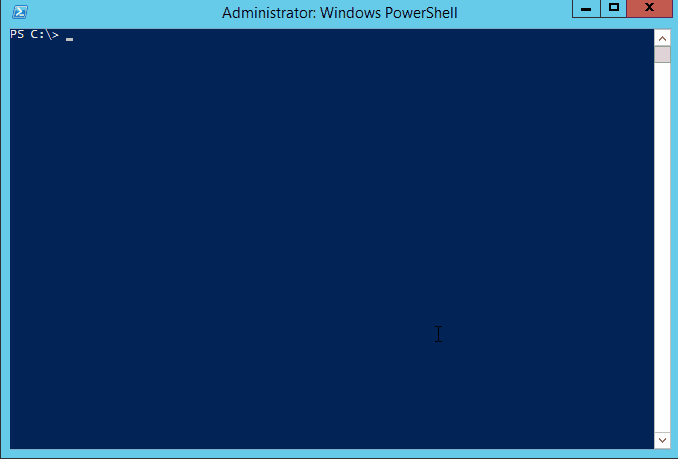这是一篇读者投稿。
包管理器的概念源自 Linux,与 Windows 单独下载安装软件不同,包管理器可以管理各种软件,做到统一的安装、更新和删除。某种程度上来说,有点类似于应用商店。但由于不同软件之间有着复杂的依赖关系,所以对于开发者来说,它比应用商店更强大。用过 apt-get、yum,或者 Mac 上的 brew 的同学,一定了解这其中的便捷。
本文来自编程教室的一位读者--冉公子的投稿,介绍了一个 Windows 下的包管理器 Chocolatey。另外他还做了一些 Hexo 和 Markdown 方面的经验分享,有兴趣交流的同学可从文末的公众号里与他联系。

我们大概遇到过这种情况——
从官网,或者通过其他途径下载的程序(比如Atom、Github等等),由于各种原因(比如,不会安装这个程序),最终安装失败了。
今天介绍一个有用的工具——Chocolatey。
它的特征和好处不仅是——
正确:通过Chocolatey安装的程序,它们都是官网最新版。
效率:它可以在一分钟之内自动完成,你想要安装程序。并且,可以自动更新。
简单:只要输入一条命令 cinst <程序名> 即可完成安装。
那么,如何通过Chololatey,来完成我们想要安装的程序呢?操作流程——
第一步,安装 Chololatey
Chocolatey 的安装要求用户系统至少是 Windows 7 以上或者 Server版本 2003以上。并且大部分命令都是通过 PowerShell 脚本实现的。(Windows 7以上的系统中基本已预装)
开始菜单栏,找到 windows powershell,右击以管理员身份运行;
在 powershell 主界面里输入命令——
set-executionpolicy remotesigned
本命令是为了让 Powershell 开启使用未签名脚本和来自其他用户的签名脚本;在提示界面输入 y 后回车;
在Powershell界面输入命令——
iex ((new-object net.webclient).DownloadString('https://chocolatey.org/install.ps1'))耐心等程序下载并安装chocolatery程序;
第二步,安装需要的程序(以Atom为例)
输入cinst Atom后按回车确定,以开始下载安装 Atom程序;
耐心等待程序下载完成即可
注:
如果这么执行下来,仍然显示的是 Atom 安装失败,可能是因为没有正确的安装Github。而Atom是基于Github开发的。
那么,你需要先安装一个Github——重新执行第二步,输入命令:
cinst github
当Github安装完成后,再安装Atom。
当然,Chocolatey也不是万能的。
目前,它只支持几千个程序的安装而已。不过,对我们来说,这真的足够了。
那么,如何查询这个程序是否在数据库中呢?输入命令:
clist <程序名>
总结
以后但凡有需要安装的程序,我们都可以这么操作——
查询程序是否在数据库中: clist <程序名>
安装程序: cinst <程序名>
效果演示: